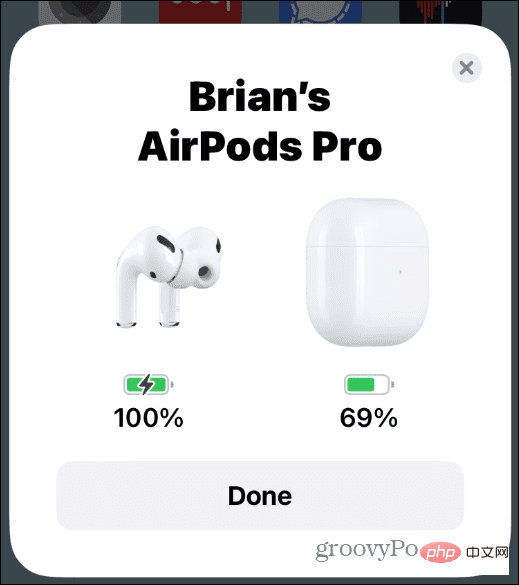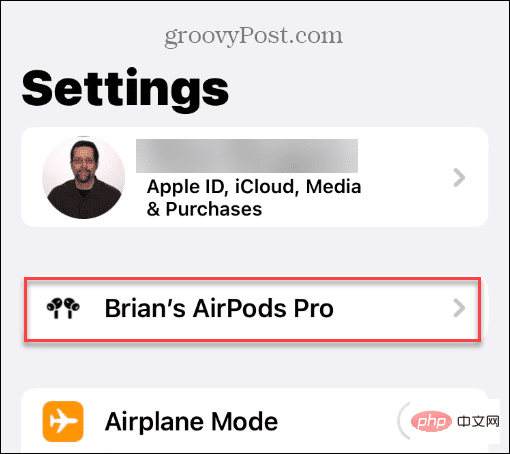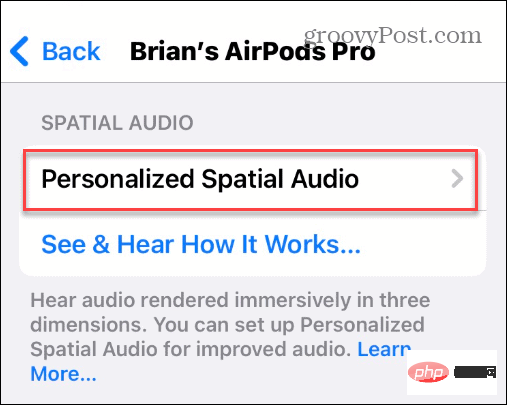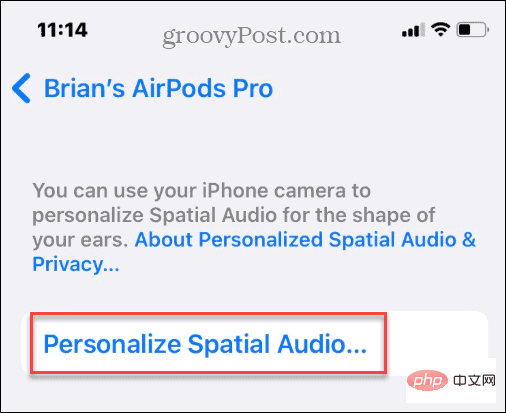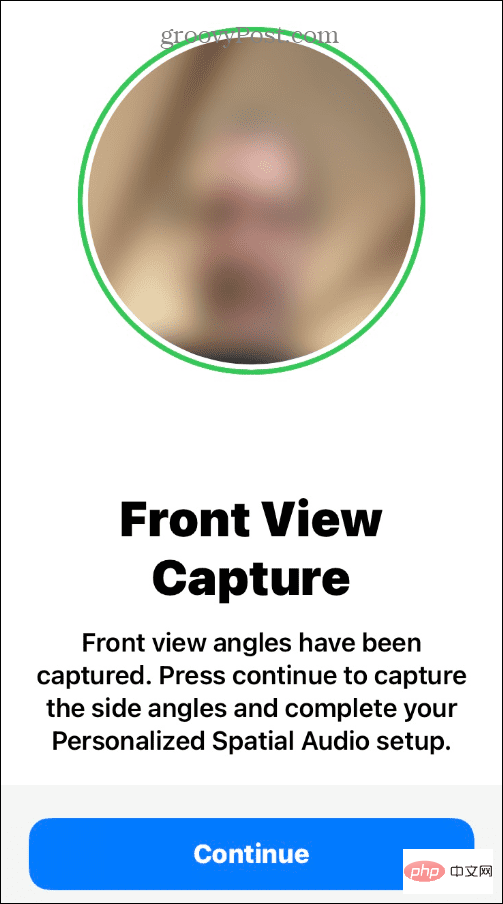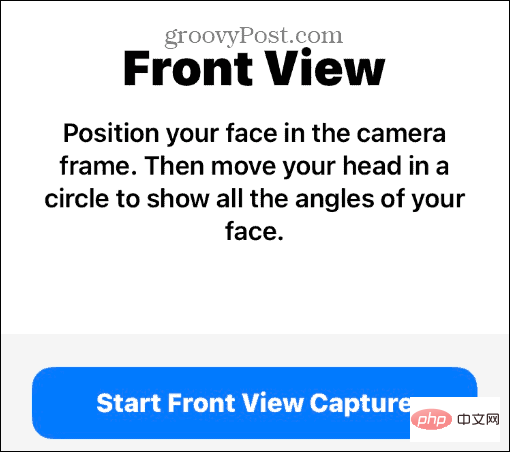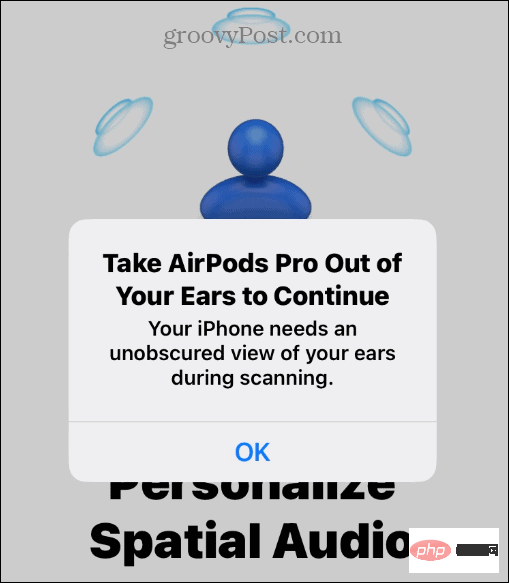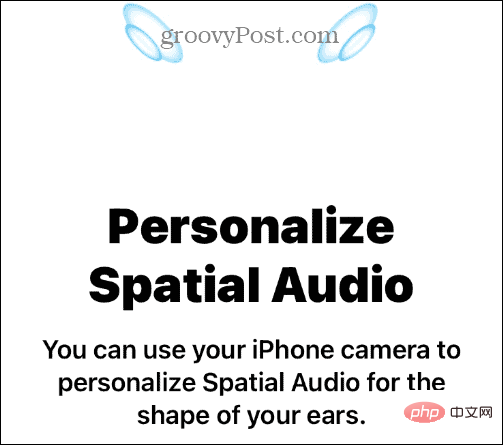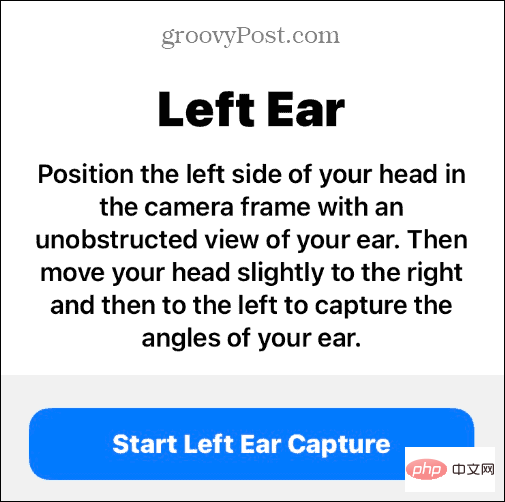如何在 Apple AirPods 上使用空間音頻
- PHPz轉載
- 2023-04-16 10:31:023014瀏覽
如何在 AirPods 上設定空間音訊
一旦您擁有上面顯示的允許 Spatial Audio 相容性的所有內容,就可以開始享受它了。好消息是Apple Music支援 Spatial Audio。
要在相容的 AirPods 上透過 Apple Music 使用 Spatial Audio:
- 確保您的AirPods 已連接到您的 iPhone。如果沒有,請打開藍牙(如果尚未打開),打開 iPhone 附近的外殼,然後按照螢幕上的說明進行操作。

- 開啟「設定」並選擇清單頂部附近的AirPods 設定。

- 在螢幕上向下滑動到空間音訊部分,然後點擊個人化空間音訊。

- 點選個人化空間音訊選項。

- 現在您可以按照螢幕上的指示正確設定 Spatial Audio。首先讓 iPhone 捕捉您的正面。

- 您將被指示將您的臉放在相機框架中,然後將您的頭圍成一個圓圈 - 點擊開始前視圖捕獲 按鈕。

- 如果您在接下來的步驟中將 AirPods Pro 戴在耳朵裡,則需要取下它們。

- 要繼續對 Spatial Audio 進行個人化設置,您需要使用相機查看您耳朵的形狀。根據需要將相機保持在距離耳朵 10-20 英吋的位置,然後慢慢左右移動頭部。

- 右側完成後,移至左耳並依照相同的步驟操作。

改善 AirPods 上的音訊
完成這些步驟後,您將設定 Spatial Audio 以獲得最佳效能。值得注意的是,在手機上識別您的耳朵可能需要嘗試幾次。例如,如果看不清楚內容,就很難知道 iPhone 相機的位置。
如果你擔心 Apple 會獲得全面的臉部辨識功能,那也沒什麼好擔心的。資料本地儲存在您的手機上,當它透過 iCloud 同步到其他裝置時,它會使用端對端加密。
通常,AirPods 運作得很好。但是,如果它們停止正常工作,請考慮重置您的 AirPods。例如,如果你想在聆聽時屏蔽外界噪音,請學會開啟 AirPods 上的降噪功能。此外,為了讓您的 AirPods 保持最佳狀態,您可以查看如何正確清潔 AirPods。
以上是如何在 Apple AirPods 上使用空間音頻的詳細內容。更多資訊請關注PHP中文網其他相關文章!
陳述:
本文轉載於:yundongfang.com。如有侵權,請聯絡admin@php.cn刪除